¿Quiere un programa que pueda cambiar el volumen del audio para que no sea demasiado alto o demasiado bajo? Aunque muchos reproductores multimedia o altavoces tienen control de volumen durante la reproducción, aún puede ser un problema molesto y lleva tiempo configurarlo. Y algunos archivos descargados son bastante bajos para escuchar incluso si subes el volumen al nivel máximo en la computadora. Por lo que es recomendable normalizar el volumen permanentemente.

Gracias a Wondershare Filmora, una herramienta de edición de video profesional que hace que sea muy fácil aumentar/disminuir el nivel de audio a un sonido profesional. A continuación describiré cómo hacer esto con unos pocos clics.
Nota :Este programa está disponible en las plataformas Windows y Mac. Debajo de la guía, tomaré las capturas de pantalla de Windows. Para los usuarios que deseen ajustar el volumen de audio en Mac, sigan los mismos pasos con Wondershare Filmora para Mac.
1. Importa tus archivos multimedia
Después de descargar e instalar este software de volumen creciente, simplemente arrastre y suelte los archivos de audio y video en la ventana principal. Alternativamente, puede hacer clic en "Importar" para explorar su carpeta de archivos y cargarlos todos. Después de eso, arrástrelos y suéltelos en la línea de tiempo del video.
Tenga en cuenta que se admiten casi todos los formatos de video y audio, incluidos WMV, MOV, AVI, MKV, MP4, MPG, MPEG, MOD, DV, MTS, avchd, M2TS, TS, MP3, AAC, MKA, etc.
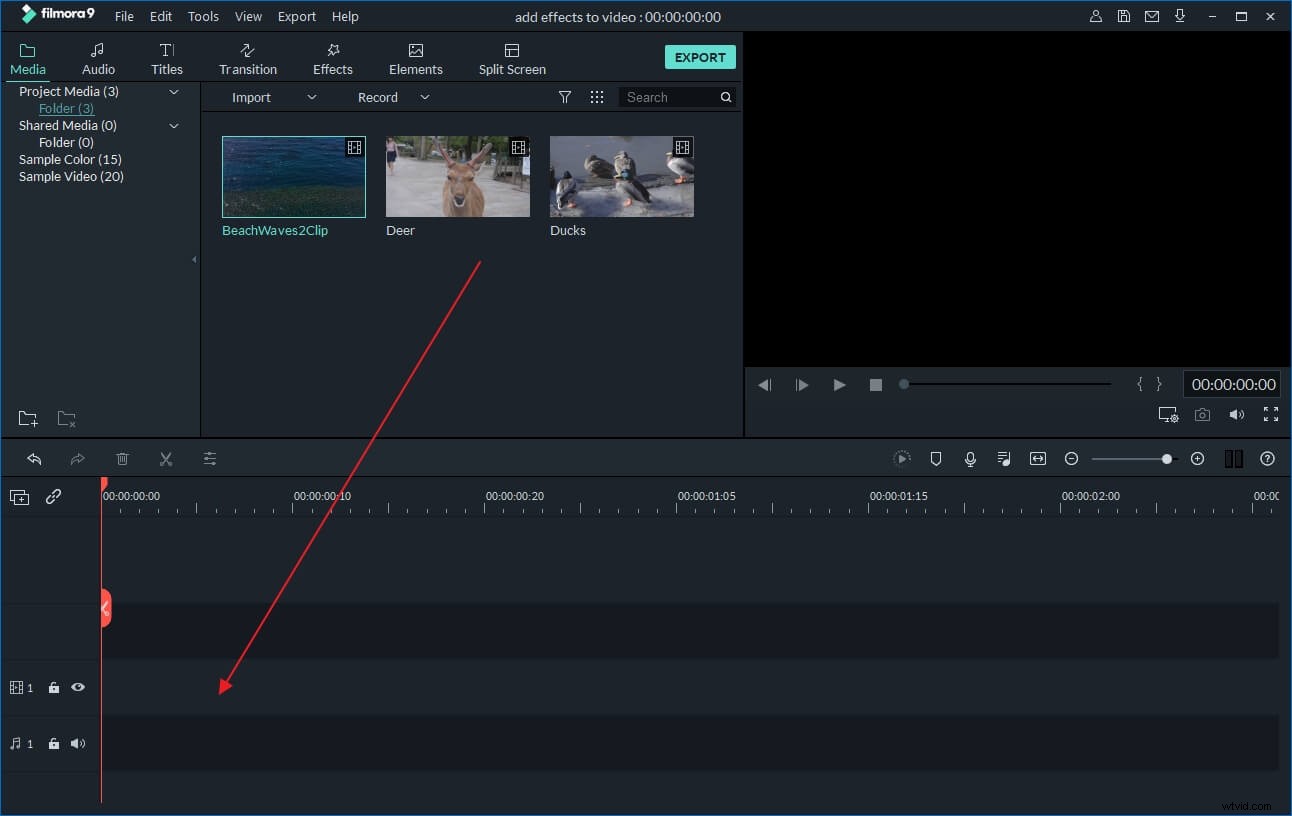
2. Cambie el volumen de audio con facilidad
Cuando el archivo de video esté en su lugar, haga doble clic en él para revelar el panel de edición. Este panel contiene edición de video y audio. Para editar solo el archivo de audio, simplemente haga clic en la columna Audio en la parte inferior para acceder a la ventana de edición de audio. En el submenú de control de volumen de voz, mueva la barra deslizante Volumen hacia la izquierda o hacia la derecha para aumentar o disminuir el volumen. Cuando lo ajusta, puede escuchar el efecto de audio en tiempo real haciendo clic en el icono de reproducción.
Tal como se muestra en la ventana de la imagen, también puede configurar el fundido de entrada/salida, ajustar el tono, etc.
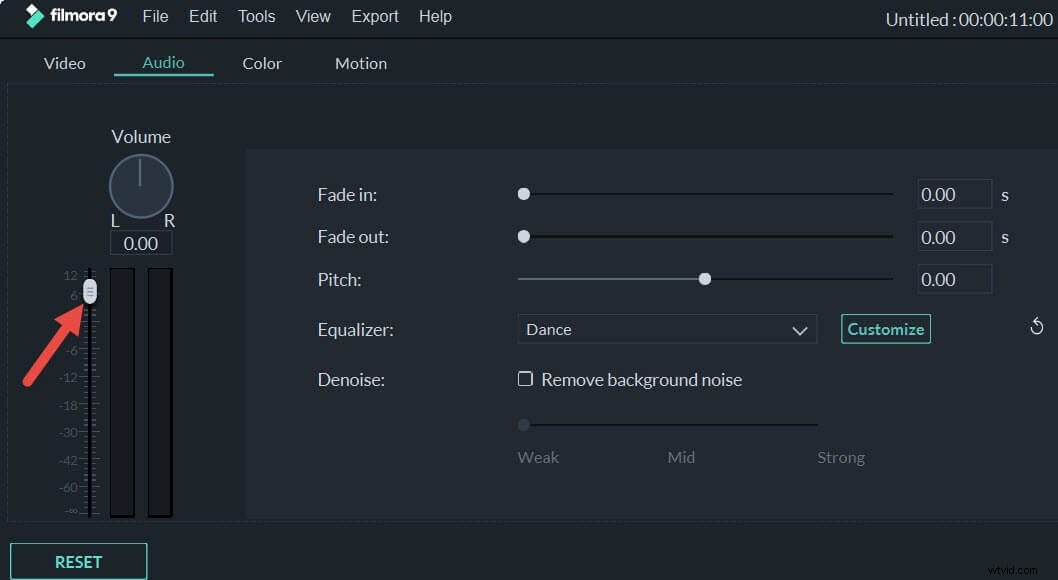
3. Guarde el archivo de audio (video) modificado
Cuando esté satisfecho con el resultado, simplemente presione "Crear" para guardar su archivo de audio (video) modificado. En la ventana de formato de salida que se muestra, elija el formato deseado para guardarlo en la carpeta especificada en su computadora.
Además de exportar videos a su computadora, puede exportarlos a ajustes preestablecidos para su dispositivo como el iPhone 5, iPad mini, iPod Touch, Xbox 360, PS3, cargar directamente un video a YouTube o grabarlo en DVD.
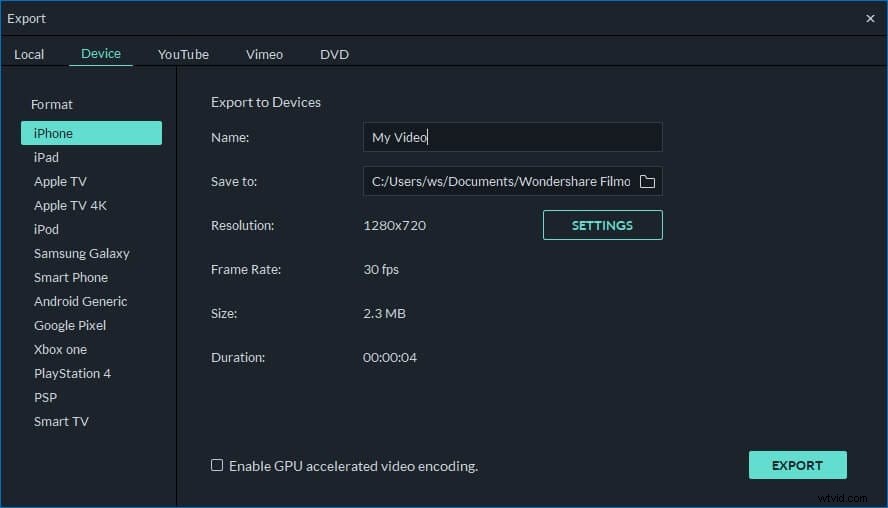
Consejos adicionales:¿Cómo usar Audio Ducking en Filmora?
Además de ajustar el volumen del audio, puedes hacer más con este versátil software de edición de video.
¿Has oído hablar de la atenuación de audio y tienes alguna idea al respecto? De hecho, la atenuación de audio significa bajar el volumen de la música de fondo para que su voz se escuche con mayor claridad. Aquí está la guía definitiva de atenuación de audio en Filmora.
Más información sobre la edición de videos
- Picture-in-picture:coloque varios videos en el mismo marco para contar varios hilos de una historia.
- Congele un cuadro:concéntrese en una cara entre la multitud y ajuste el movimiento de acercamiento y alejamiento para divertirse.
- Detección automática de escena:busque y divida los cambios de escena para encontrar fácilmente las tomas correctas.
- Y más...
